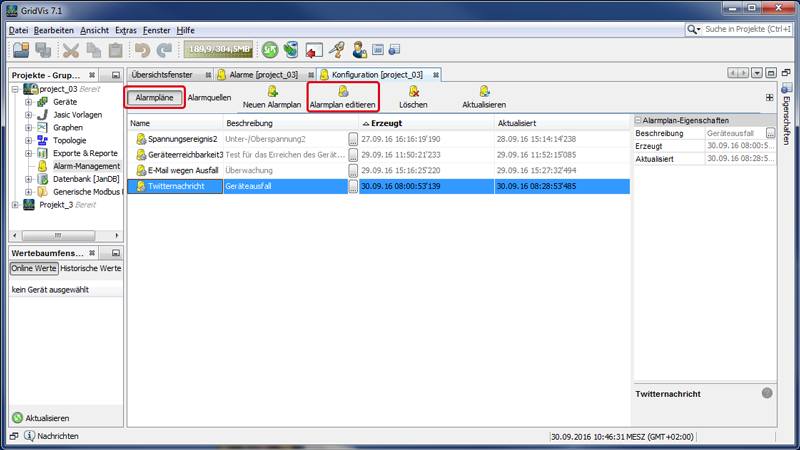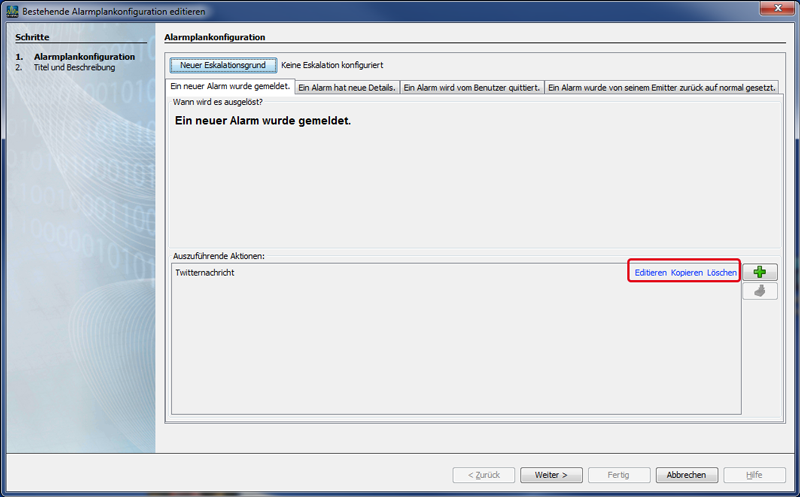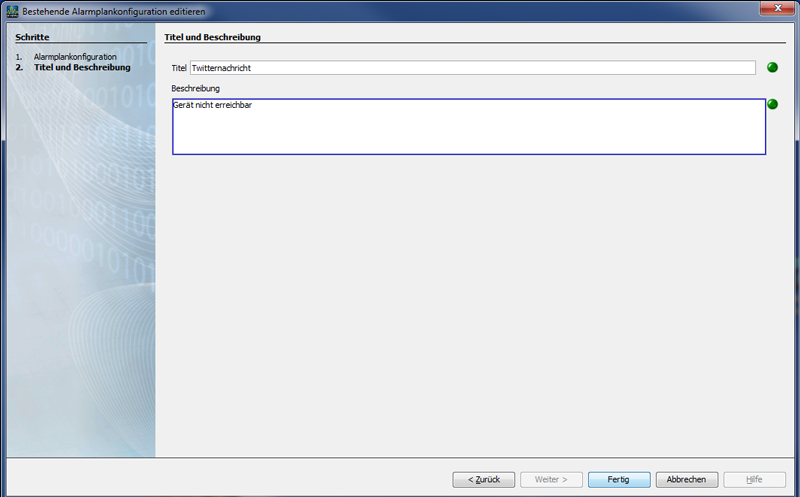| Sv translation | ||||||||||||
|---|---|---|---|---|---|---|---|---|---|---|---|---|
| ||||||||||||
Beschreibung Vorhandene Alarmpläne ändern Sie nachträglich über die Schaltfläche Alarmplan editieren:
Abb.: Fenster (Alarm-) Konfiguration - Alarmpläne Alarmplan editieren Für jedes Alarm-Ereignis (4 Tabs) ändern Sie Ihre Alarmplankonfiguration über die Schaltflächen Editieren, Kopieren und Löschen:
Die weiteren Schritte und Einstellungen beim Editieren, Kopieren und Löschen entsprechen den Beschreibungen Abb.: Dialogfenster Bestehende Alarmplankonfiguration editieren - 1. Schritt Alarmplankonfiguration
Abb.: Dialogfenster Neue Alarmplankonfiguration erstellen - 2. Schritt Titel und Beschreibung
|
| Sv translation | ||||||||||||
|---|---|---|---|---|---|---|---|---|---|---|---|---|
| ||||||||||||
Description You can make subsequent changes to existing alarm plans using the button "Edit Alarm Plan":
Fig.: Window (Alarm) "Configuration" - Alarm plans "Edit Alarm Plan"
For each alarm event (4 tabs), you can change your alarm plan configuration using the buttons "Edit," "Copy" and "Delete":
Further steps and settings for "Edit," "Copy" and "Delete" correspond to the descriptions
Fig.: Dialog box "Edit Existing Alarm Plan Configuration" - First step "Alarm Plan Configuration"
Fig.: Dialog box "Create New Alarm Plan Configuration" - Second step "Title and Description"
|
| Sv translation | ||||||||||||
|---|---|---|---|---|---|---|---|---|---|---|---|---|
| ||||||||||||
Descripción Los planes de alarmas existentes se modifican posteriormente mediante el botón «Editar un plan de alarmas»:
Fig.: ventana de «configuración» (de alarmas): planes de alarmas «Editar un plan de alarmas»
Para cada evento de alarma (cuatro pestañas), puede modificar su configuración del plan de alarmas mediante los botones «Editar», «Copiar» y «Eliminar»:
Los demás pasos y ajustes al «editar», «copiar» y «eliminar» se corresponden con las siguientes descripciones:
Fig.: ventana de diálogo «Editar la configuración existente de plan de alarmas»; primer paso: «Configuración de plan de alarmas»
Fig.: ventana de diálogo «Crear nueva configuración de plan de alarmas»; segundo paso: «Título y descripción»
|
| Sv translation | ||||||||||||
|---|---|---|---|---|---|---|---|---|---|---|---|---|
| ||||||||||||
Descrizione È possibile modificare successivamente i piani di allarme esistenti tramite il pulsante “Modifica piano di allarme“:
Fig.: Finestra “Configurazione“ (allarme) - Piani di allarme “Modifica piano di allarme“ Per ogni evento di allarme (4 schede), modificare la configurazione del piano di allarme tramite i pulsanti “Modifica“, “Copia“ ed “Elimina“:
I passi successivi e le impostazioni per “Modifica“, “Copia“ e “Cancella“ corrispondono alle descrizioni Fig.: Finestra di dialogo “Modificare la configurazione di un piano di allarme già esistente” - 1° Passaggio ”Configurazione piano di allarme”
Fig.: Finestra di dialogo “Creare una nuova configurazione del piano di allarme” - 2° Passaggio “Titolo e descrizione“.
|